Jak chránit domovskou síť Wi-Fi heslem. Jak snadné je umístit heslo do domácí sítě Wi-Fi.
umožňuje zabezpečit informace přenášené v síti a ukládat do osobního počítače a zabránit připojení jiných uživatelů k vyhrazenému kanálu. Pokud používáte linku ADSL, která často neumožňuje získání více než 1 megabitové informace, může významně omezit přístup k Internetu.
Ale i při použití optiky GPON, FTTB, GEPON, která umožňuje použití dostatečného množství megabitů, je nežádoucí nechat otevřený přístup ke své části kanálu, jinak může někdo použít vaši IP adresu. Pokud tato osoba provede neoprávněné jednání, budete muset prokázat, že jste se nezúčastnil toho, co se stalo.
Heslo pro wi-fi vás ochrání před těmito problémy. Vyvstává otázka :? K tomu je lepší použít bezpečnostní certifikát WPA2-PSK, který dokáže vytvořit maximální ochranu bezdrátová síť. Pokud tento certifikát není připojenými zařízeními podporován, musíte použít WPA / WPA2-mixed WPA-PSK režim. Zvolte typ šifrování v závislosti na použitém certifikátu: pro WPA je vhodný dočasný protokol TKIP pro WPA2 - standard AES. To zajistí bezproblémové připojení zařízení k bezdrátové síti WiFi.
Zvolte heslo.
Obvykle domácí síť, ve kterém neexistují žádné informace o zvláštním tajemství a spojení je děláno kruhem blízkých lidí, stačí použít kód sestávající z 8 symbolů. Je to docela spolehlivé - k tomu, aby to bylo možné kombinovat, to trvá asi 11 měsíců. Jako symboly můžete použít písmena a čísla. Pokud zadáte znaky, jako například _, #,%, "to značně komplikuje připojení ze smartphonu. V kódové fráze můžete kombinovat arabské číslice s latinkami, psané v různých registrech. Je spolehlivější generovat znakovou sadu v náhodném pořadí, aniž byste museli používat slova, jména nebo data. Musíte se vyhnout heslům vzorů, zadávání znaků, které jsou v pořádku nebo jejich opakování.
Nastavte heslo pro směrovač.
Princip činnosti, který slouží k nastavení nebo změně hesla, obsahuje stejnou sekvenci operací pro všechna zařízení WiFi. Musíte zadat nastavení sítě - Wi-Fi nebo Wireless. Pak buď zadejte požadované parametry na samostatné kartě nebo v sekci Zabezpečení. Mezi nejběžnější modely routerů patří směrovače D-Link. Opraveno pro ně. Chcete-li vstoupit do webového rozhraní zařízení, musíte zadat adresu :, abyste získali přístup, zadejte správce přihlášení. Ve výchozím nastavení je heslo prázdný řetězec nebo slovo "admin".
Pokud chcete vědět, jak se má změnit wi-fi heslo u starších modelů s oranžovým barevným rozhraním je přístup k nastavení WiFi následující: otevřete "Nastavení" a přejděte na "Nastavení bezdrátového připojení". Tato stránka obsahuje řádek "Předsdílený klíč" v dolní části stránky. Po zadání přístupové fráze klikněte na panel Uložit / Použít. Pokud používáte model DIR-320 a DIR-NRU NRU 300 series 1.2.hh vyhledejte "Advanced Settings", přejděte k «Wi-Fi» a odtud do "Nastavení zabezpečení". V řádku "Šifrovací klíč PSK" byste měli místo svého stávajícího bezpečnostního kódu vložit vlastní bezpečnostní kód. Poté musíte kliknout na panel Upravit, najít tlačítko Systém v pravém horním rohu, kliknout na něj a potom Uložit. Poté klikněte na možnost Restartovat.
Nová řada směrovačů dual-band DIR-825 A / D1A, DIR-815 A / C1A má aktualizované webové rozhraní. I přes některé externí změny je logické seskupení prvků v nich podobné. V části Wi-Fi přejděte na část "Nastavení zabezpečení". Vzhledem k tomu, tyto routery mají dva pruhy pro každý z nich samostatné kartě, ve kterém se nachází řada „šifrovací klíč PSK», které jsou určeny pro zadání přístupového hesla (to se může lišit pro každý z nich). Změnou hesla je třeba znovu připojit k síti.
Všichni vítám! Nedávno jsem byl požádán, abych říct, jak dát heslo na wifi routeru a pak se lidé unavilo rozdávání online sousedy.
Jistě, Wi-Fi sítě se stala velmi populární bezdrátová síť, která je zvláště atraktivní pro uživatele tabletů, chytrých telefonů, notebooků. Ale často a běžné počítače se také připojují k síti Wi-Fi. Tato technologie je také dobrá, protože v bytě nebo kanceláři nebudou mít hloupé dráty, které by zkazily okolní vzhled i design. Nezapomeňte však na bezpečnost takové sítě. Když uživatelé nainstalují síť Wi-Fi, většinou ani neví, kam umístit heslo na Wi-Fi. Síť proto nebude mít ochranu a kdokoliv se k němu může připojit. Vyřešíme tento problém.
Jak nastavit heslo na wifi směrovači? 3 jednoduché kroky!
Ve skutečnosti se dozvědět o tom, jak dát nebo je neklidný obchodník. To se vysvětluje skutečností, že dnes počet výrobců bezdrátových směrovačů neustále roste. Každý výrobce používá vlastní konfiguraci směrovače. Chcete-li něco usnadnit, nastavte heslo pro Wi-Fi postupně.
Krok č. 1. Otevřete webové rozhraní směrovače.
Každý moderní směrovač je konfigurován pomocí webového rozhraní. Nebojte se slovo "webové rozhraní". Jinými slovy, toto je obyčejné malý sittek, který má router, zatímco místo otevře se v každém prohlížeči.
Používáme náš oblíbený prohlížeč, přejděte na panel s adresou, zadejte adresu IP směrovače, často jsou tyto adresy:
- 192.168.0.1
- nebo 192.168.1.1.
Pokud nevíte, který z nich chcete zadat, můžete je zadat po jednom. Jakmile zadáte adresu IP směrovače, uvidíte formulář, který potřebujete zadejte přihlašovací jméno a heslo pro přístup. Po zadání přihlašovacího jména a hesla uvidíte webové rozhraní směrovače. Na následujícím obrázku uvidíte webové rozhraní ASUS.
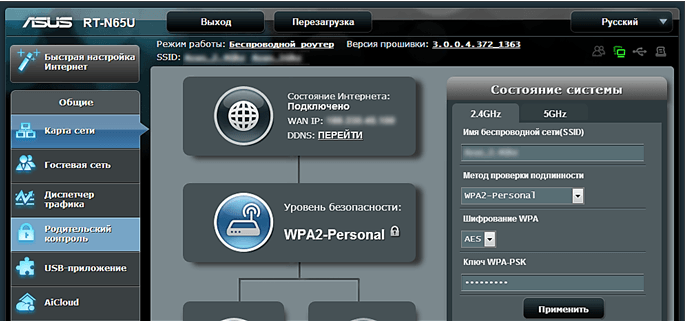
Číslo kroku 2. Nalezneme sekci s nastaveními WI-FI.
Podrobněji studujeme webové rozhraní a současně si všimneme, kde se vyrábí. Zde můžete zadat heslo nebo jej změnit.
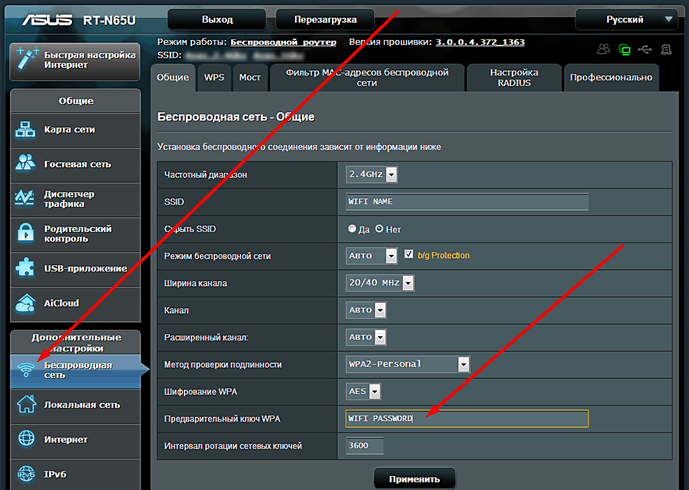
Jak vidíme na příkladu ASUS s cílem získat přístup k seznamu, musíte přejít na odkaz „Wireless“, a pak jít na „Pokročilá nastavení“.
Krok č. 3. Vložte heslo do směrovače WI-FI.
V nastavení Wi-Fi, vyberte metodu ověřování, pak šifrovací algoritmus, a pak provést klíčové heslo) pro přístup k Wi-Fi.
- Tam, kde existuje " ověření»Je třeba si vybrat WPA2. To je novinka a současně dobrá volba pro bezpečnost.
- Vložíme algoritmus šifrování " AES».
- Nezapomeňte na heslo samotné pro WI-FI. Chcete-li to provést, použijte tlačítko " Klíč"A zadejte tam množinu čísel a písmen.
Po provedení provedených nastavení nezapomeňte uložit a pak v případě potřeby restartujte samotný směrovač.
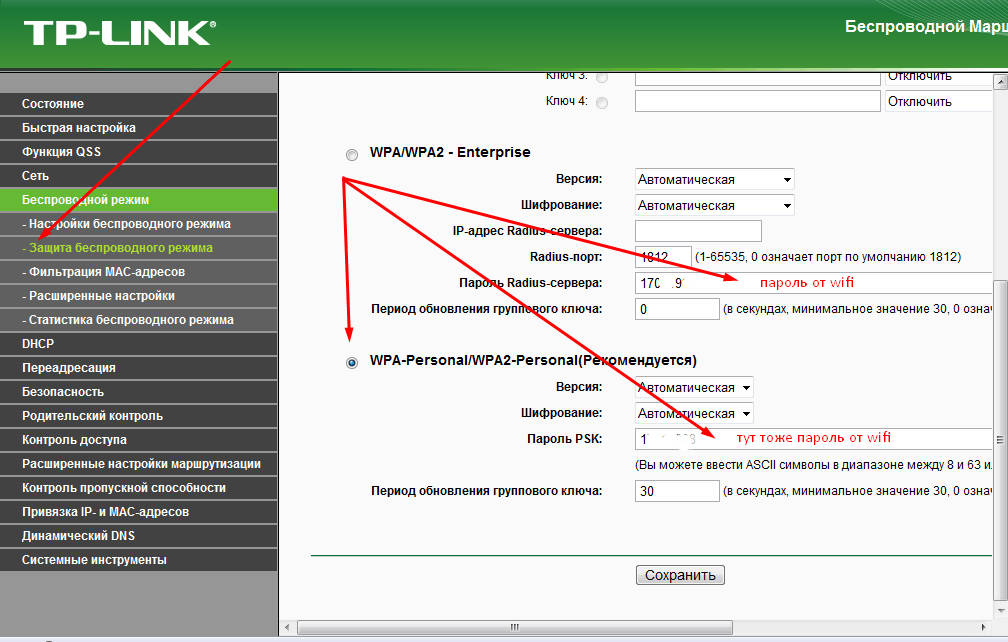
Takové akce stačí nakonfigurovat heslo na WI-FI. Při dalším připojení k síti.
Na tom mám všechno! Doufám, že už víte, jak vložit heslo do sítě Wi-Fi za pár kliknutí. Máte-li pro mě nějaké otázky, zeptejte se je v komentářích. A nezapomeňte na konci článku zadejte svou e-mailovou adresu a obdržíte na ni své lekce. Celému světu!
S Uv. Jevgenij Kryžanovskij
Síť Wi-Fi je jednoduchý a pohodlný způsob připojení mobilních zařízení místní sítě a internetu. Pomocí tohoto způsobu připojení můžete získat téměř stejnou rychlost jako při připojení kabelem, ale současně si uživatel zachovává větší mobilitu. Může se pohybovat v oblasti pokrytí bezdrátové sítě WIFI, zatímco je stále připojen.
Bohužel WiFi sítě mají nevýhodu - je to bezpečnost. Pokud heslo nenastavíte na WiFi, může se k němu připojit každý, kdo je v oblasti pokrytí sítě. Vzhledem k tomu, že oblast pokrytí může dosáhnout stovek metrů, může tuto možnost využít velmi velký počet lidí.
Na první pohled se může zdát, že s tím není nic špatného. Co je s někým, kdo používá můj internet? Ve skutečnosti všechno není tak jednoduché. , uživatel může získat nejen přístup na Internet na vlastní náklady, ale také přístup ke všem datům, které přenášíte přes bezdrátovou síť.
Jinými slovy, útočník, který je připojen k vaší síti, může ukrást vaše hesla a informace o platebních kartách a poté hackovat vaši poštu a vybírat peníze z vašeho účtu. Nepríjemná situace, ne? Ale je snadné se vyhnout, stačí nastavit heslo pro wi-fi. V tomto článku o tom budeme hovořit příkladem směrovače ASUS RT-N65U.
Jak nastavit heslo pro směrovač Wifi ASUS RT-N65U
Instalace hesel, stejně jako jakákoli jiná konfigurace směrovače, je prováděna prostřednictvím takzvaného webového rozhraní. Webové rozhraní je malé místo, které je umístěno přímo na routeru. Otevřením této stránky budete mít přístup ke všem nastavením směrovače. Stejně jako všechny ostatní stránky je třeba tyto stránky otevřít pomocí prohlížeče. Můžete použít například libovolný prohlížeč, který je pro vás vhodný Google Chrome nebo Mozilla Firefox.
Takže, abyste mohli otevřít jakýkoli prohlížeč a zadat do něj adresu IP routeru. Ve většině případů je směrovač přístupný prostřednictvím jedné ze dvou adres IP:
- 192.168.0.1
- 192.168.1.1
Pokud nevíte, kterou adresu IP používá váš směrovač, můžete se pokusit otevřít adresu 192.168.0.1. Pokud se nezobrazí okno pro zadání uživatelského jména a hesla, pak je váš směrovač k dispozici na 192.168.1.1.
Zadejte heslo pro přístup k webovému rozhraní směrovače
Po zadání adresního řádku prohlížeče byste měli vidět okno s žádostí o zadání přihlašovacího jména a hesla. Zde stačí zadat své přihlašovací jméno a heslo a pak kliknout na tlačítko "Ok". Změňte heslo na Wifi, potřebujete najít sekci s nastavení Wifi. Taková sekce může být nazývána "Bezdrátová síť", " Wifi Network"Nebo jednoduše" Wifi ". V případě routeru ASUS RT-N65U se tato část nazývá "Bezdrátová síť".
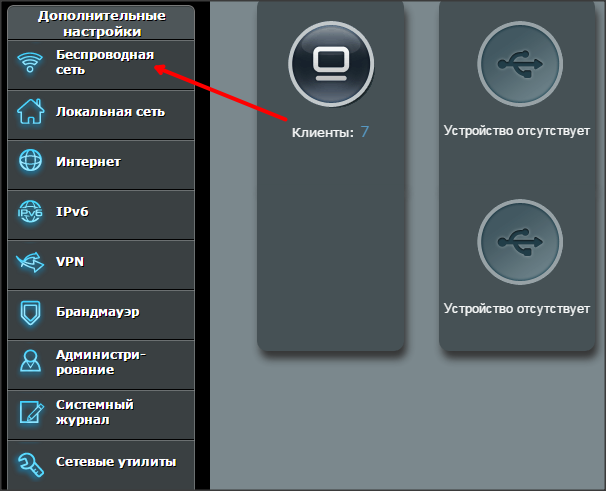
Po otevření a přesunutí do sekce nastavení bezdrátové sítě wi-fi musíte zvolit způsob ověření a nainstalovat. Metoda autentizace je velmi jednoduchá. Zde je třeba zvolit WPA2, protože to je nejspolehlivější možnost. Pokud směrovač umožňuje vybrat šifrovací algoritmus pro metodu WPA2, vyberte možnost AES.
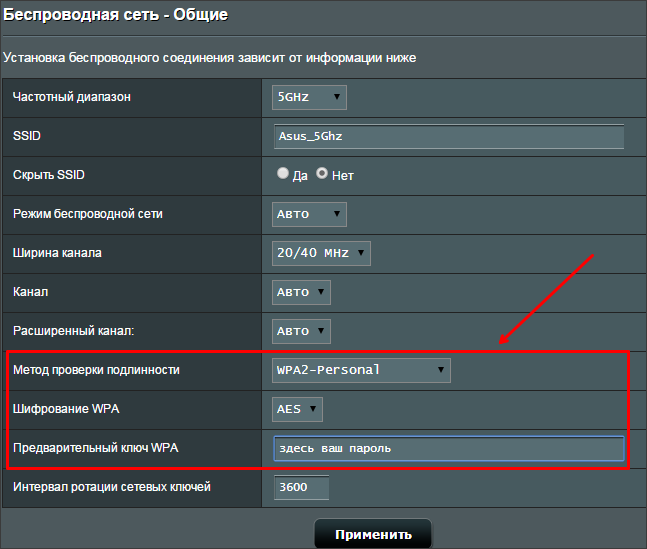
Po výběru způsobu ověření je nutné pouze nastavit heslo pro wifi. Chcete-li to provést, jednoduše zadejte požadované heslo do pole "Předběžný klíč WPA". Je třeba mít na paměti, že po nastavení hesla budete muset znovu připojit k Wi-Fi na všech zařízeních, které jej používají.
4. května 2014 3732
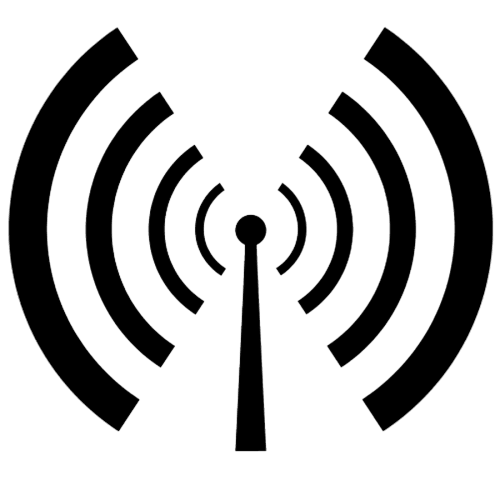
Mnoho uživatelů, kteří připojili síť Wi-Fi, mají otázky ohledně zadávání hesla bezdrátové připojení. Bez ohledu na to, který směrovač používáte, ať už se jedná o jiný nebo jiný, je zásada nastavení hesla pro Wi-Fi ve všech modelech podobná.
Pokud jste již nainstalovali a nakonfigurovali směrovač
1. Nejprve zjistěte, zda jsou správné nastavení směrovače. V takovém případě bude zařízení připojeno k internetu po jeho zapnutí. Pokud konfigurace směrovače není provedena, musíte zadat všechna data podle pokynů do přístroje a také údaje, které poskytovatel poskytl: typ připojení, přihlašovací jméno, heslo atd.2. Nastavení hesla pro síť Wi-Fi by mělo začínat zadáním přihlašovacího jména a hesla pro směrovač. Chcete-li to provést, je třeba spustit zařízení. V adresní lišta prohlížeče, řídíme IP adresu routeru, zpravidla je to: 192.168.0.1.
3. Nyní musíte najít kartu, která je zodpovědná za konfiguraci zabezpečení. Chcete-li to provést, přejděte do části "ruční nastavení", najdete kartu ověřování sítě (lze jej volat jinak, ale význam je stejný). Když přejdete na tuto kartu, pole "Šifrovací klíč" by se mělo objevit. Zde je třeba zadat kombinaci znaků, které se stanou heslem pro připojení k bezdrátové síti.
Doporučuje se používat složitou kombinaci sestávající z čísel a latinských písmen z jiného registru. Heslo musí obsahovat alespoň osm znaků. Po zadání hesla klikneme na tlačítko "Uložit" nebo "Upravit". Pokud byla operace úspěšná, zobrazí se ze systému systém upozornění, že byla nastavení uložena. Nyní, když vstoupíte do sítě Wi-Fi, budete vyzváni k zadání hesla.
Posledním krokem v řádku Passphrase nebo Key, který by měl být pro spolehlivost složen z velkých písmen a velkých písmen a čísel, klikněte na Ok nebo Použití. Tato práce je dokončena a nyní lze přístup k Wi-Fi otevřít pouze pomocí hesla.
Pokud jste právě zakoupili router
Je třeba poznamenat, že heslo není nastaveno na vlastní síti, ale na směrovači. Bez ohledu na značku připojeného směrovače je zásada nastavení hesla pro síť Wi-Fi stejná pro všechny.Nejprve je směrovač připojen k napájecímu zdroji a podle pokynů výrobce, které jsou k němu připojeny, je provedena jeho konfigurace. Instalační disk CD je vložen do počítače (notebooku) a spuštěn.
Otevře se webový prohlížeč a hodnota 192.168.1.1 je nastavena v adresním řádku a umožňuje přístup k nastavení routeru. Pokud je přístup k nastavení uzavřen heslem, zadává se stejná hodnota v řádcích Login a Password - admin. V otevřené nabídce směrovače je vybrána karta Bezdrátová.
V závislosti na typu routeru, který je připojen v pravém okně nebo v levém sloupci, se otevře karta Domovská stránka nebo karta Zabezpečení, kde je nastaveno uživatelské heslo pro Wi-Fi. Ale než to uděláte, musíte provést několik nastavení:
- zaškrtněte políčko Zapnuto a zrušte značku automatického kanálu (pokud je k dispozici);
- na kartě nebo položce zabezpečení je vybrán typ ověření. Obvykle se volí několik možností, ale nejbezpečnější je WPA2. Je-li nastaven typ šifrování, je nejlepší označit AES.


 Jak obejít chybu "Nelze otevřít aplikaci"
Jak obejít chybu "Nelze otevřít aplikaci" 192.168 1.1 neotvírá, co má dělat. Proč se nemohu přihlásit ke konfiguračnímu rozhraní zařízení TP-Link?
192.168 1.1 neotvírá, co má dělat. Proč se nemohu přihlásit ke konfiguračnímu rozhraní zařízení TP-Link? Smartphone nevidí síť Wi-Fi
Smartphone nevidí síť Wi-Fi Program pro přístup ke vzdálenému počítači přes místní síť a přes internet
Program pro přístup ke vzdálenému počítači přes místní síť a přes internet